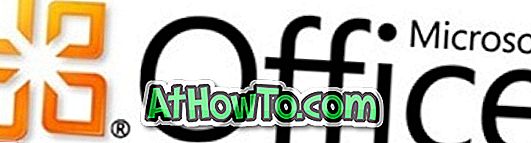Želite li povezati važnu PDF datoteku na izbornik Start u sustavu Windows 10? Želite li prikvačiti svoju omiljenu fotografiju ili bilo koju drugu datoteku na Windows 10 izbornik Start? U ovom vodiču vidjet ćemo kako s bilo kojom datotekom pričvrstiti bilo koju datoteku na Windows 10 Start izbornik s lakoćom.
Svima nam je poznato da Windows 10 korisnicima omogućuje da zakažete mape, web-stranice i aplikacije u izbornik Start sa zadanim postavkama. Međutim, Windows 10 ne dopušta zakvačivanje datoteka na Start zbog nekog razloga.
Mnogi korisnici često žele prikvačiti datoteke na Start tako da mogu brzo pokretati datoteke. Iako se datoteke uvijek mogu smjestiti na radnu površinu ili stvoriti prečac istog na radnoj površini, korisnici radije pripremaju datoteke na Start za lakši pristup.
Koristite aplikaciju Pin Files da biste prikvačili datoteke u izbornik Start u sustavu Windows 10
Pin Files nova je aplikacija za sustav Windows 10 koja korisnicima sustava Windows 10 pomaže brzo povezivanje datoteka s izbornikom Start. Ova besplatna aplikacija za Windows Store omogućuje vam da bilo koji tip datoteke, osim .exe datoteke, pričvrstite za početak u nekoliko klikova. Aplikacija vam također omogućuje da zakačite mape na Start, ali ta značajka nije od velike koristi jer Windows 10 omogućuje zadano postavljanje zapisa mapa na Start.

Dok spajate datoteku u izbornik Start, možete upisati naziv pločice. Postoji čak i opcija za otvaranje izbornika Open with svaki put kada kliknete na pločicu / datoteku na izborniku Start tako da možete otvoriti datoteku s aplikacijom ili klasičnim programom koji želite.
Ako želite otvoriti prikvačenu datoteku s određenim programom, možete to i odabrati, ali trenutna verzija aplikacije Pin Files podržava samo aplikacije za trgovinu.
Prikvači datoteke u izbornik Start u sustavu Windows 10
Evo kako koristiti aplikaciju Pin Files da biste zakačili datoteke u izbornik Start u sustavu Windows 10.
Korak 1: Posjetite ovu stranicu trgovine i instalirajte aplikaciju. Jeste li znali da možete instalirati aplikacije iz trgovine bez prijave u trgovinu?
Korak 2: Pokrenite aplikaciju Pin datoteke .
Korak 3: Kliknite gumb Pick ( Pokreni) da biste vidjeli mali dijalog u kojem trebate odabrati želite li prikvačiti datoteku ili mapu. Budući da smo ovdje kako bismo povezali datoteku, kliknite gumb Datoteka .

Korak 4: Klikom na gumb Datoteka otvara se dijaloški okvir Otvori pomoću kojeg možete pregledavati i odabrati datoteku koju želite pričvrstiti na Početak. Odaberite datoteku, a zatim kliknite gumb Otvori .

Korak 5: Ako želite promijeniti prikazno ime datoteke, to možete učiniti tako da u polje Prikazano ime upišete bilo što ispod jedanaest znakova.
Korak 6: Polje Pokretanje aplikacije omogućuje odabir aplikacije Store da biste otvorili datoteku. Ako odaberete Zadano, prikvačena se datoteka otvara sa zadanom aplikacijom ili programom povezanim s vrstom datoteke.

Označite Pokaži prozor s otvorenim (uvijek) da biste vidjeli dijalog Otvori sa svakim klikom na prikvačenu datoteku.
Korak 7: Na kraju kliknite gumb Pin i zatim kliknite gumb Da da biste odabranu datoteku pričvrstili na Start.

Da biste uklonili prikvačenu datoteku iz izbornika Start, kliknite je desnom tipkom miša, a zatim kliknite Ukloni iz opcije Start.
Također biste željeli pročitati naše kako to preuzimanje datoteka i mapa dokumenata u izborniku Start u Windows 10 vodič.